Criar hierarquias
Aplica-se a: SQL Server 2019 e posteriores do Analysis Services
SQL Server 2019 e posteriores do Analysis Services  Azure Analysis Services
Azure Analysis Services  Fabric/Power BI Premium
Fabric/Power BI Premium
Nesta lição, você cria hierarquias. As hierarquias são grupos de colunas organizados em níveis. Por exemplo, uma hierarquia de Geografia pode ter subníveis para País, Estado, Município e Cidade. As hierarquias podem aparecer separadas de outras colunas em uma lista de campos do cliente de relatório, facilitando a navegação e a inclusão dos usuários em um relatório. Para saber mais, confira Hierarquias
Para criar hierarquias, use o designer de modelo em Exibição de Diagrama. Não há suporte para criar e gerenciar hierarquias na Exibição de Dados.
Tempo estimado para conclusão desta lição: 20 minutos
Pré-requisitos
Este artigo faz parte de um tutorial de modelagem tabular, que deve ser concluído na devida ordem. Antes de executar as tarefas nesta lição, você deve ter concluído a lição anterior: Lição 8: criar perspectivas.
Criar novas hierarquias
Para criar uma hierarquia Categoria na tabela DimProduct
No designer de modelo (exibição de diagrama), clique com o botão direito do mouse na tabela >DimProduct Criar Hierarquia. A nova hierarquia aparece na parte inferior da janela de tabela. Renomeie a hierarquia como Categoria.
Clique e arraste a coluna ProductCategoryName para a nova hierarquia Categoria.
Na hierarquia Categoria, clique com o botão direito do mouse em ProductCategoryName>Renomear e, em seguida, digite Categoria.
Observação
A renomeação de uma coluna em uma hierarquia não renomeia essa coluna na tabela. Uma coluna em uma hierarquia é apenas uma representação da coluna na tabela.
Clique e arraste a coluna ProductSubcategoryName para a hierarquia Categoria. Renomeie-a como Subcategoria.
Clique com o botão direito do mouse na coluna >ModelNameAdicionar à hierarquia e selecione Categoria. Renomeie-a como Modelo.
Finalmente, adicione EnglishProductName à hierarquia Categoria. Renomeie-a como Produto.
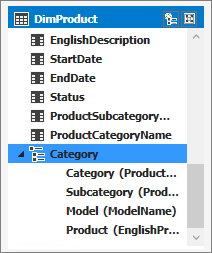
Para criar hierarquias na tabela DimDate
Na tabela DimDate, crie uma hierarquia chamada Calendar. Adicione as seguintes colunas em ordem:
- CalendarYear
- CalendarSemester
- CalendarQuarter
- MonthCalendar
- DayNumberOfMonth
Na tabela DimDate, crie uma hierarquia Fiscal. Adicione as seguintes colunas em ordem:
- FiscalYear
- FiscalSemester
- FiscalQuarter
- MonthCalendar
- DayNumberOfMonth
Finalmente, na tabela DimDate, crie uma hierarquia ProductionCalendar. Adicione as seguintes colunas em ordem:
- CalendarYear
- WeekNumberOfYear
- DayNumberOfWeek
Próxima etapa
Comentários
Brevemente: Ao longo de 2024, vamos descontinuar progressivamente o GitHub Issues como mecanismo de feedback para conteúdos e substituí-lo por um novo sistema de feedback. Para obter mais informações, veja: https://aka.ms/ContentUserFeedback.
Submeter e ver comentários